MovieCut官方版是一款功能强大的视频录制编辑工具,使用该软件可帮助用户快速录制你生活中美好的时刻。您可以按照您的意愿来剪切某个视频,像常见的MP4、MOV、AVI等格式MovieCut都支持,剪切结束后,你可以调整视频的亮度,还可以添加音乐、特效和滤镜,并将这些记忆保存下来。最重要的是,该软件使用起来非常的方便,即使是没有视屏剪辑经验的新手也能够很快的上手剪辑视屏,而且在几分钟的时间就完成编辑操作,有需要的朋友快来下载体验吧!!!
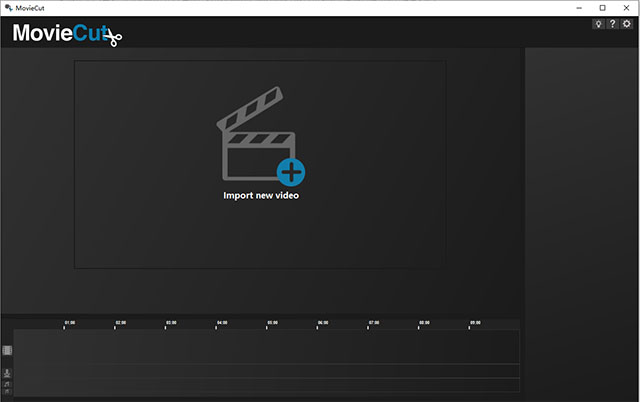
软件特色
1、创建快捷简单
当然,MovieCut认为典型的Abelssoft承诺只需点击几下即可创建专业的结果。我们的设计团队的出色工作使得用户界面简洁,干净,同时提供强大的功能,从而实现了这一目标。如果其他程序可能会让您太多按下按钮,我们希望删除所有这些不必要的混乱,并为您提供您所需要的。
2、有用的效果和过滤器
您想与世界其他地方分享您喜爱的新视频吗?MovieCut也会照顾到这一点,除了经典导出外,您还可以将视频上传到社交平台上,并只需点击一下即可。
3、支持多种视频格式
许多程序只能播放一些视频格式。这使得挫折不可避免。MovieCut的开发是为了消除这种挫败感。它支持所有常见的视频格式,让您轻松处理录制的视频。
4、几分钟后编辑你的电影
录制的视频可以捕捉您生活中的宝贵时刻或其他人的生活:您孩子的第一步,侄女的舞台表演或婚礼上的开场舞蹈。视频应永远保留这些时刻。MovieCut特别适合这些时刻。录制的视频可以在几分钟内编辑完成。您的剪辑和修改会实时应用,以便跟踪您对视频所做的所有修改。结果在预览中直接可见。
MovieCut官方版使用方法
1、首先第一步我们打开软件之后,在软件界面中找到添加文件图标之后点击它,准备添加想要剪切的视频文件。
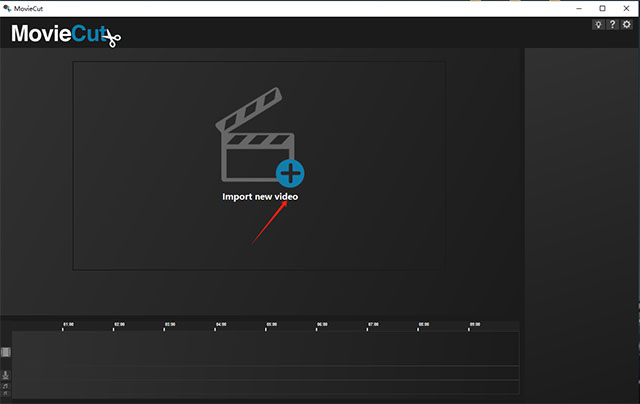
2、点击这个添加视频文件图标之后,下一步在打开的选择视频文件界面中,选中目标视频文件之后点击右下角的打开按钮。
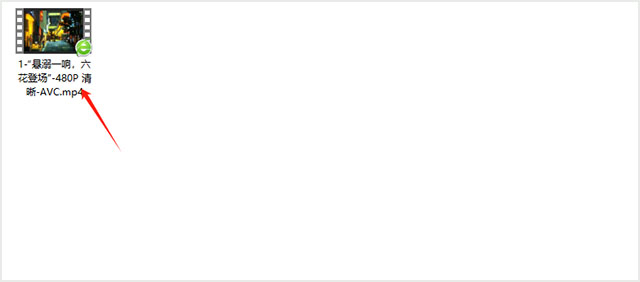
3、点击这个打开按钮将视频添加到软件界面之后,下一步我们根据自己的需求来选择想要剪切的视频片段,在界面下方的视频进度条上,按住鼠标左键拖动即可选择剪切视频的片段。
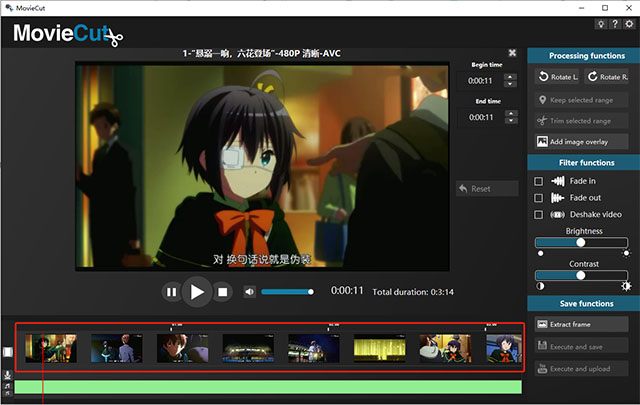
4、选择好剪切视频的片段之后,在视频画面右上方可以看到有开始时间和结束时间选项,可以查看到开始时间和结束时间的参数。
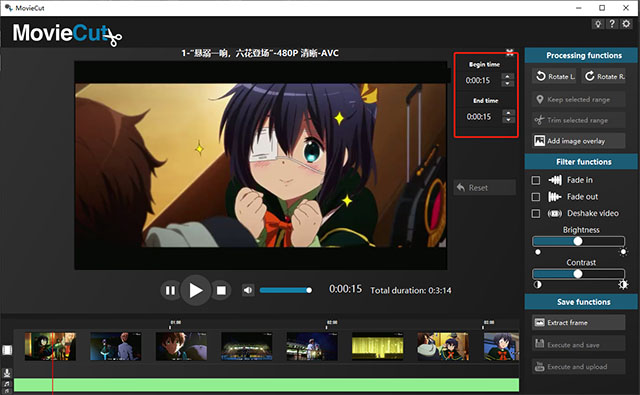
5、接下来我们就可以点击界面右上角的Trim selected range这个选项了,表示剪切选取的片段,也就是将选择的这个视频片段剪切下来
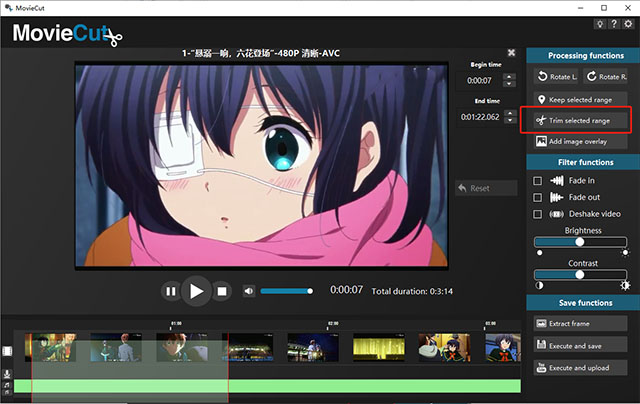
6、剪切完成之后下一步我们就可以点击界面右下角的Execute and save这个选项按钮来开始剪切视频文件并保存下来了。
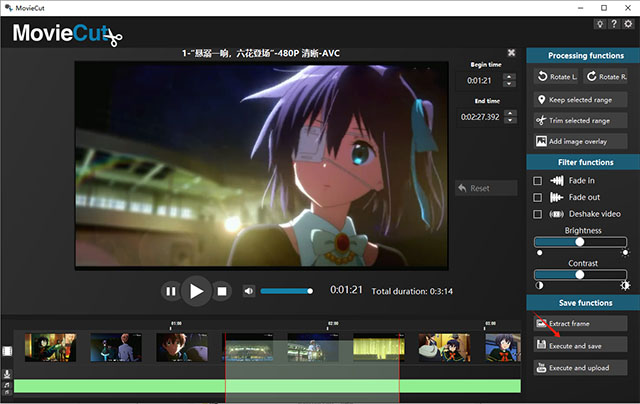
软件亮点
1、视频文件添加后,可自动进行播放
2、可自动显示视频文件的总时长,直接进行了解
3、将视频分为了多个不同的画面,可快速进行查看
4、可将视频进行旋转,包括向左向右进行旋转
5、支持保持选中的范围,也可修剪选择范围
6、可添加图像叠加,多图像进行播放
7、支持为视频添加淡入以及淡出等效果
8、内置多个快捷按钮,使得视频剪辑更加方便
9、可自定义设置视频亮度以及对比度
- 电脑专业视频剪辑软件
-
 更多 (68个) >>电脑专业视频剪辑软件 说到专业视频剪辑软件,大家首先想到的应该pr,会声会影,ae,edius,达芬奇等等,但你知道专业视频剪辑软件哪个最好吗?这里多多小编给广大用户做一个综合性的梳理,其中最好的使用最广的应该是Adobe Premiere,除了基本的视频编辑之外,同时增加了对360VR,4K和HDR视频的支持,还提供了领先的协作功能,是专业人士的首选;其次应该是会声会影,拥有丰富的转场效果,以及全新的视频编辑功能,还配备了多相机编辑器,多点运动追踪,时间重映射,视频遮罩等;再者应该是达芬奇,采用新的神经引擎使用机器学习来实现强大的新功能,如面部识别,速度扭曲等,其高性能播放引擎使编辑和修剪速度极快;后面依次是pinnacle studio,edius pro,magix movie edit pro,after effects,final cut pro,威力导演,Avid Media Compose,CyberLink ColorDirector,爱剪辑,喵影工厂,万兴神剪手,蜜蜂剪辑,快剪辑等等,以上就是小编为大家带来的专业视频剪辑软件排行榜,用户可以根据自身的需要选择下载收藏。
更多 (68个) >>电脑专业视频剪辑软件 说到专业视频剪辑软件,大家首先想到的应该pr,会声会影,ae,edius,达芬奇等等,但你知道专业视频剪辑软件哪个最好吗?这里多多小编给广大用户做一个综合性的梳理,其中最好的使用最广的应该是Adobe Premiere,除了基本的视频编辑之外,同时增加了对360VR,4K和HDR视频的支持,还提供了领先的协作功能,是专业人士的首选;其次应该是会声会影,拥有丰富的转场效果,以及全新的视频编辑功能,还配备了多相机编辑器,多点运动追踪,时间重映射,视频遮罩等;再者应该是达芬奇,采用新的神经引擎使用机器学习来实现强大的新功能,如面部识别,速度扭曲等,其高性能播放引擎使编辑和修剪速度极快;后面依次是pinnacle studio,edius pro,magix movie edit pro,after effects,final cut pro,威力导演,Avid Media Compose,CyberLink ColorDirector,爱剪辑,喵影工厂,万兴神剪手,蜜蜂剪辑,快剪辑等等,以上就是小编为大家带来的专业视频剪辑软件排行榜,用户可以根据自身的需要选择下载收藏。 -
-

智兔剪辑软件 57.73M
查看/简体中文v1.3.9 -

蜜蜂剪辑电脑版 959K
查看/简体中文v1.7.11.4官方版 -

Soft4Boost Split Movie(电影剪裁工具) 75.95M
查看/英文v7.3.1.327 -

剪映电脑版 765.8M
查看/简体中文v7.8.0官方版 -

荐片播放器电脑版 77.32M
查看/简体中文v1.2.5 -

万兴喵影2025电脑版 1.12M
查看/简体中文v14.3.15官方版 -

movavi video editor 2025中文版 117.2M
查看/简体中文v25.3.0官方版 -

MotionNinja电脑版 152.19M
查看/简体中文v5.3.8 -

davinci resolve18中文版 4.97G
查看/简体中文v18.6.6 -

360快剪辑电脑版 84.94M
查看/简体中文v1.3.1.5100官方版 -
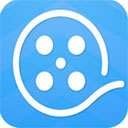
爱剪辑去片头片尾无广告最终纪念版 441.73M
查看/简体中文v3.0.0.2000 -

Adobe Premiere Pro 2025中文版 2.16G
查看/简体中文v25.1.0.73 -

Adobe After Effects 2025中文免费版 3.85G
查看/简体中文v25.1.0.68直装版 -

MovieCut官方版 59.69M
查看/英文v10.00 -

ido视频制作软件 34.34M
查看/简体中文v2.0.2.2296官方版 -

Gopro Quik电脑版 171.84M
查看/简体中文v2.7.0.945官方版
-
发表评论
0条评论软件排行榜
- 1Adobe Premiere Pro 2024中文破解版 v24.6.1
- 2topaz video ai中文绿色便携版 v3.0.10
- 3Adobe After Effects 2025中文免费版 v25.1.0.68直装版
- 4obs直播软件中文版 v31.0.3官方版
- 5达芬奇19中文版 v19.1.3
- 6快剪辑破解版无水印永久免费版 v1.3.1.3060绿色中文版
- 7vmix pro 23简体中文完美破解版 附安装教程(真正破解版)
- 8剪映32位电脑版 v3.8.0.9593专业版
- 9Adobe Media Encoder 2022 v22.6.1.2
- 10potplayer解码器(open codec for potplayer) 32位64位
热门推荐
 nodevideo电脑版 v7.1.3官方版151.76M / 简体中文
nodevideo电脑版 v7.1.3官方版151.76M / 简体中文 必剪电脑版 v3.4.9216.77M / 简体中文
必剪电脑版 v3.4.9216.77M / 简体中文 MediaInfo(视频媒体信息检测工具) v25.0313.75M / 简体中文
MediaInfo(视频媒体信息检测工具) v25.0313.75M / 简体中文 爱剪辑电脑版 v6.0官方版894.26M / 简体中文
爱剪辑电脑版 v6.0官方版894.26M / 简体中文 剪映电脑版 v7.8.0官方版765.8M / 简体中文
剪映电脑版 v7.8.0官方版765.8M / 简体中文 davinci resolve18中文版 v18.6.64.97G / 简体中文
davinci resolve18中文版 v18.6.64.97G / 简体中文 万兴播爆电脑版 v1.5.30官方版1.17M / 简体中文
万兴播爆电脑版 v1.5.30官方版1.17M / 简体中文 剪辑师视频剪辑软件 v1.7.0.807114.23M / 简体中文
剪辑师视频剪辑软件 v1.7.0.807114.23M / 简体中文 videopad视频编辑软件中文版 v16.28官方版12.01M / 简体中文
videopad视频编辑软件中文版 v16.28官方版12.01M / 简体中文 xilisoft dvd ripper platinum v7.8.17官方版35.65M / 简体中文
xilisoft dvd ripper platinum v7.8.17官方版35.65M / 简体中文














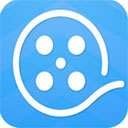





 nodevideo电脑版 v7.1.3官方版
nodevideo电脑版 v7.1.3官方版 必剪电脑版 v3.4.9
必剪电脑版 v3.4.9 MediaInfo(视频媒体信息检测工具) v25.03
MediaInfo(视频媒体信息检测工具) v25.03 爱剪辑电脑版 v6.0官方版
爱剪辑电脑版 v6.0官方版 万兴播爆电脑版 v1.5.30官方版
万兴播爆电脑版 v1.5.30官方版 剪辑师视频剪辑软件 v1.7.0.807
剪辑师视频剪辑软件 v1.7.0.807 videopad视频编辑软件中文版 v16.28官方版
videopad视频编辑软件中文版 v16.28官方版 xilisoft dvd ripper platinum v7.8.17官方版
xilisoft dvd ripper platinum v7.8.17官方版 赣公网安备36010602000168号,版权投诉请发邮件到ddooocom#126.com(请将#换成@),我们会尽快处理
赣公网安备36010602000168号,版权投诉请发邮件到ddooocom#126.com(请将#换成@),我们会尽快处理